(1)数据准备
实验发布的样例数据已经默认被随着安装包下载,已经在工作空间中了,数据位于/data/ne/natural_earth.gpkg这个工作空间下,这个地理包来源于NaturalEarth:https://www.naturalearthdata.com/downloads/,包括了四个图层,且已经经过了预处理(数据行政界限等存在错误,仅作为学习使用)。
(2)新建工作空间
新建工作空间,工作空间用于将相似图层组合在一起。通过菜单栏中的数据–工作空间,找到添加新的工作空间,设置名字和命名空间URL后,点击保存。命名空间 URI(统一资源标识符)通常是与项目关联的 URL,并添加了指示工作区的尾随标识符,提交的命名空间 URI 不需要解析为实际有效的 Web 地址。
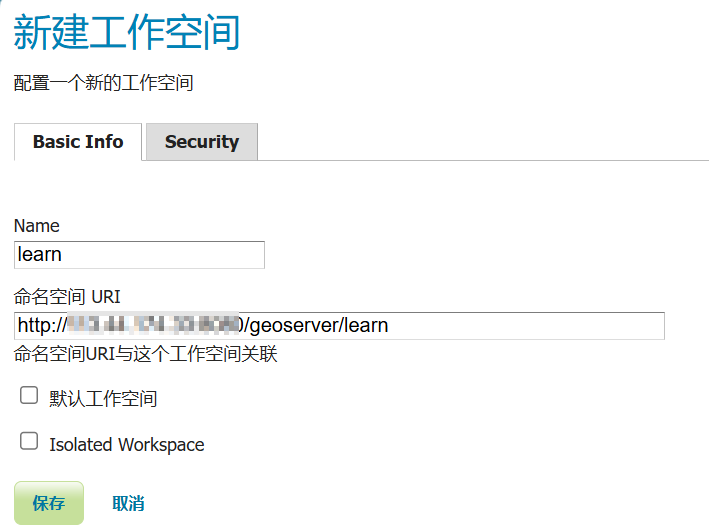
(3)新建存储仓库
通过菜单栏中的数据-存储仓库,找到添加新的存储仓库并点击,可以看到支持的数据类型,这里的数据类型是可以扩展的。点击矢量数据源中的GeoPackage。如果需要导入其他数据,选择其他数据源即可。
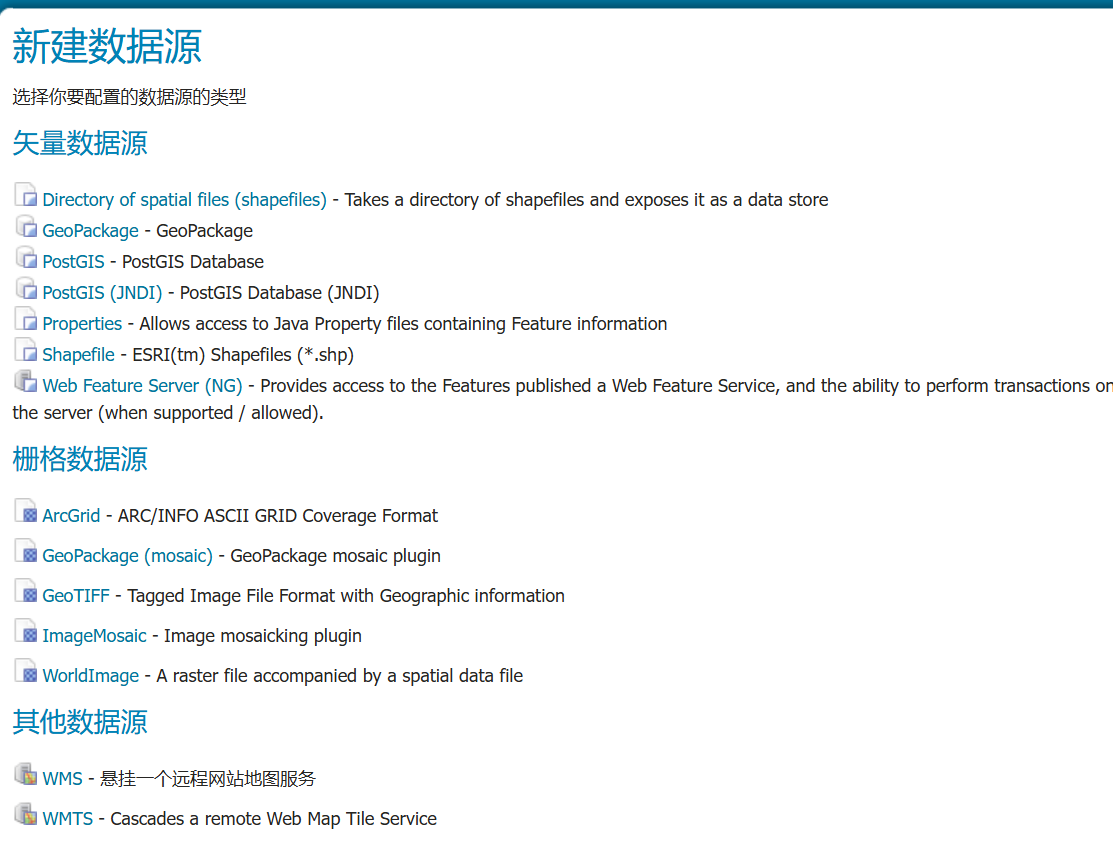
接下来设置存储仓库的基本信息,此信息是 GeoServer 内部的,不用作 Web 服务协议的一部分。官方建议:保持 Data Source Name (数据源名称) 简单,它们将用于在数据目录中形成文件夹(因此请牢记操作系统对字符使用的任何限制)。
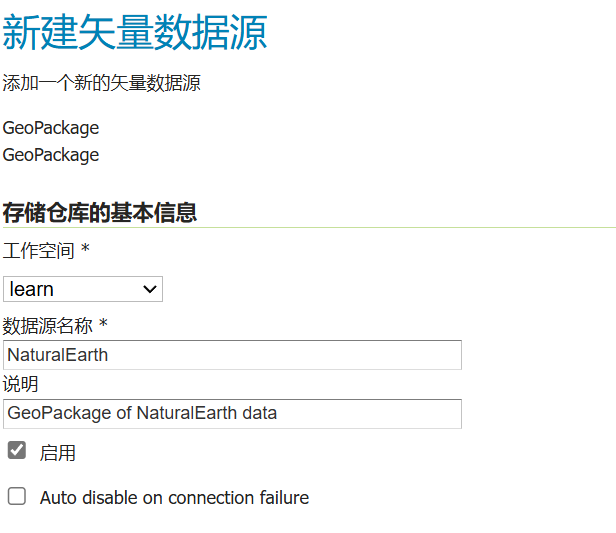
接下来设置连接参数,连接参数用于建立与数据库的连接。通过浏览按钮找到数据,并设置只读。 设置只读从而允许 GeoServer 在访问此内容时避免写入锁,以获得更高的性能。

点击保存后,将弹出新建图层页面。
(4)新建图层
在新建图层页面,可以看到已经natural_earth.gpkg文件中有5个图层,尽管官方教程说4个图层,这可能是因为版本的不同。点击任意一个图层右侧的发布按钮,将进入编辑图层页面。
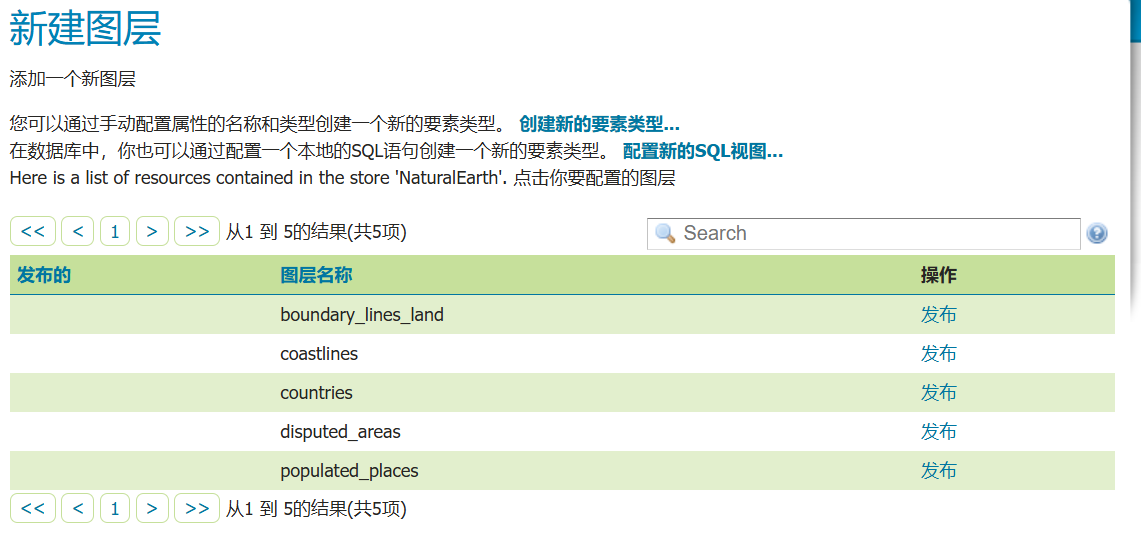
在编辑图层页面,需要设置基本资源信息、坐标参考系统、边框等信息。首先设置基本资源信息,这里使用的默认设置,官方提示到:图层的命名很重要,虽然 GeoServer 不限制命名规则,但许多单独的协议只能使用非常简单的名称。
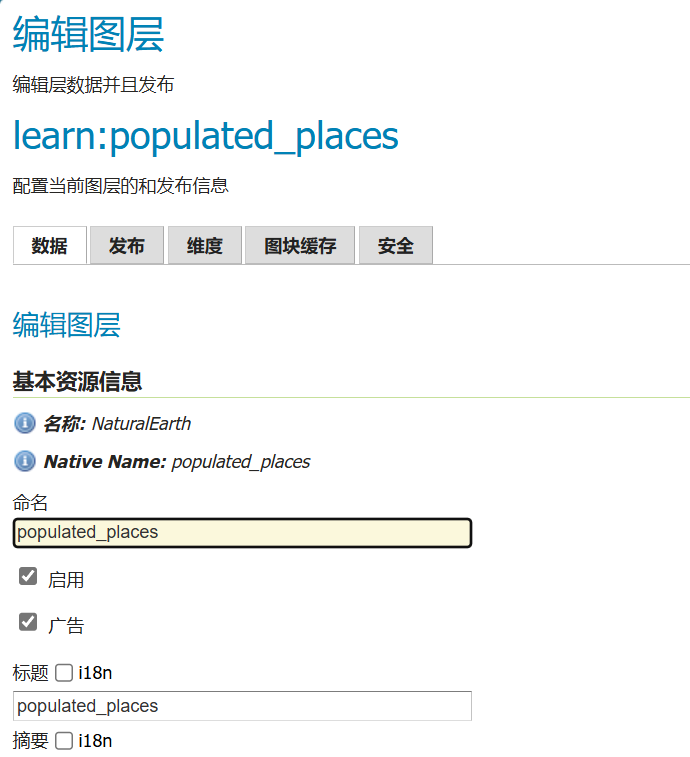
然后检查坐标参考系统是否正确。
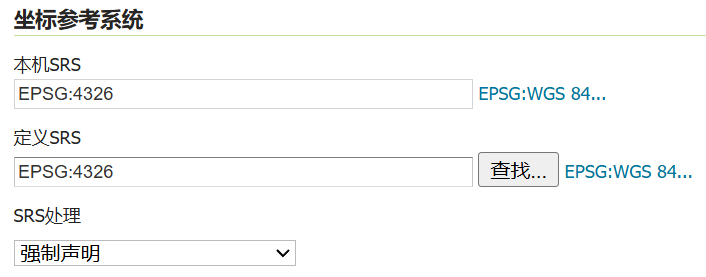
接下来点击从数据中计算或者Compute from native bounds来生成边框。
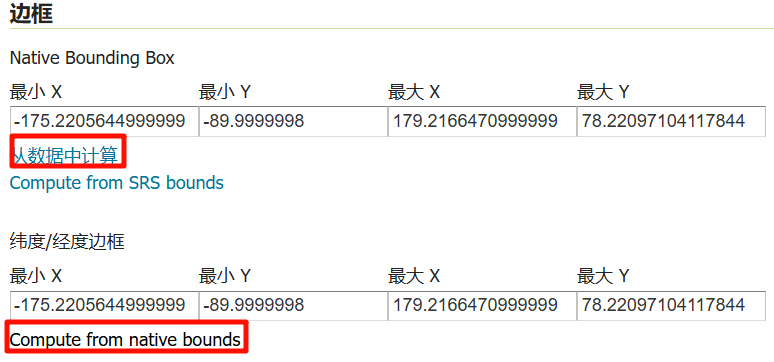
最后点击保存,如果信息不完整,保存时会弹出警告。保存后网页会重定向到图层页面,在图层页面找到我们刚刚保存的图层,点击进去。
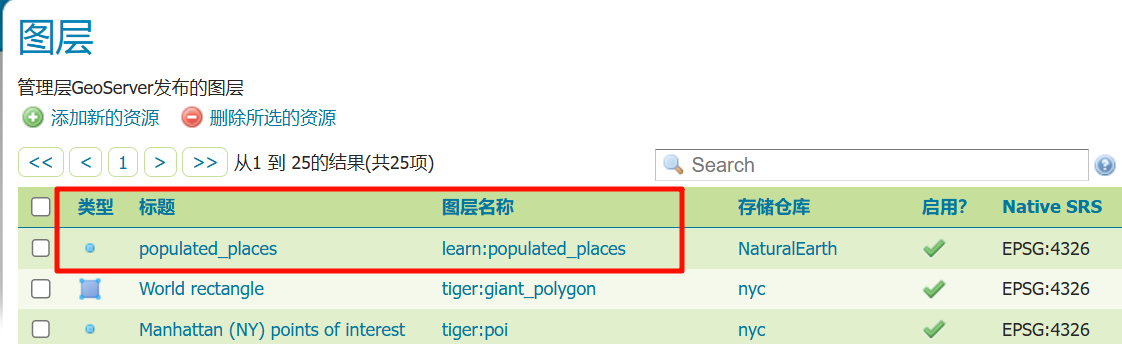
进去后,点击发布选项卡。
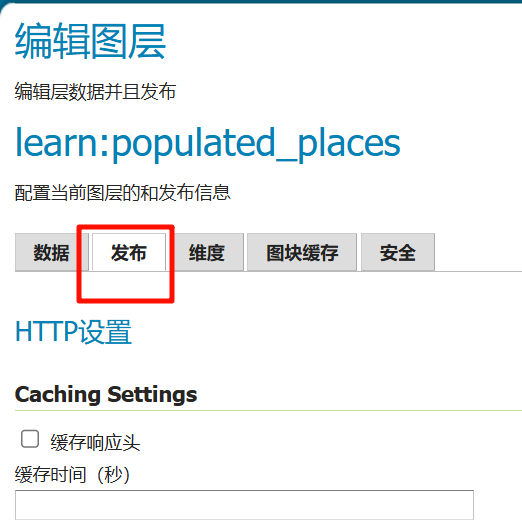
在发布选项卡中,设置相关参数,在WMS设置中设置图层为可查询,并且可以试着调整样式,设置后点击保存。这里我使用了默认的点样式,没有通过数据-样式新建样式或者修改样式。

(5)图层预览
打开图层预览,找到刚刚添加的图层,点击Openlayers链接。
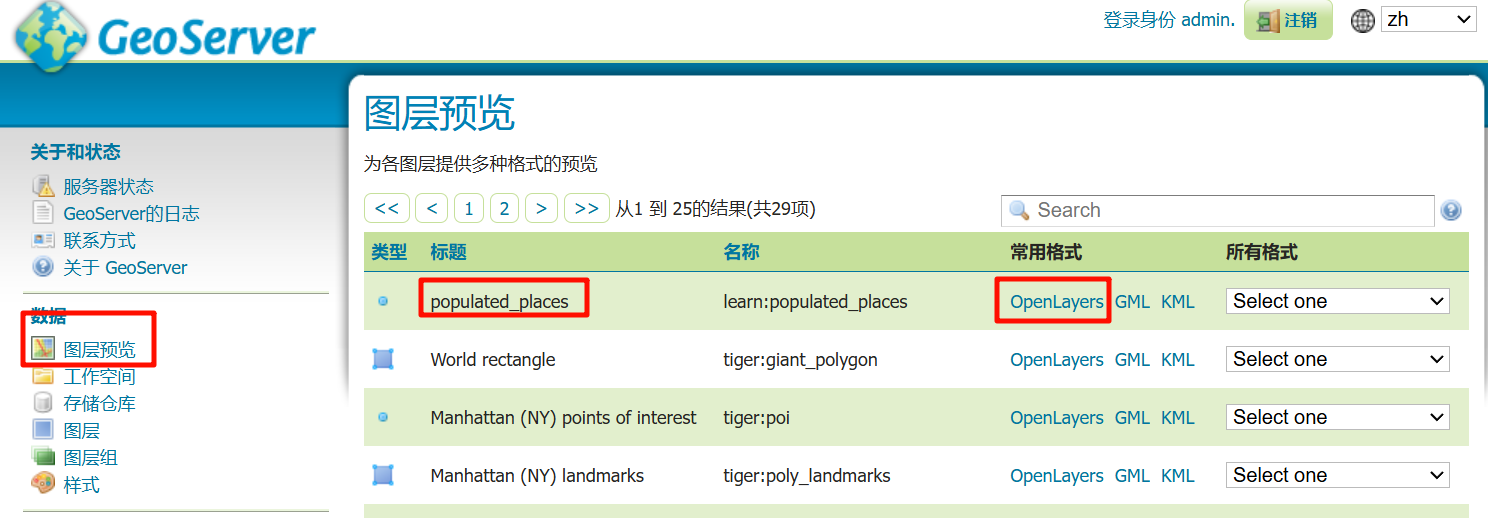
点击链接后将弹出新的网页,可以对发布的数据预览。
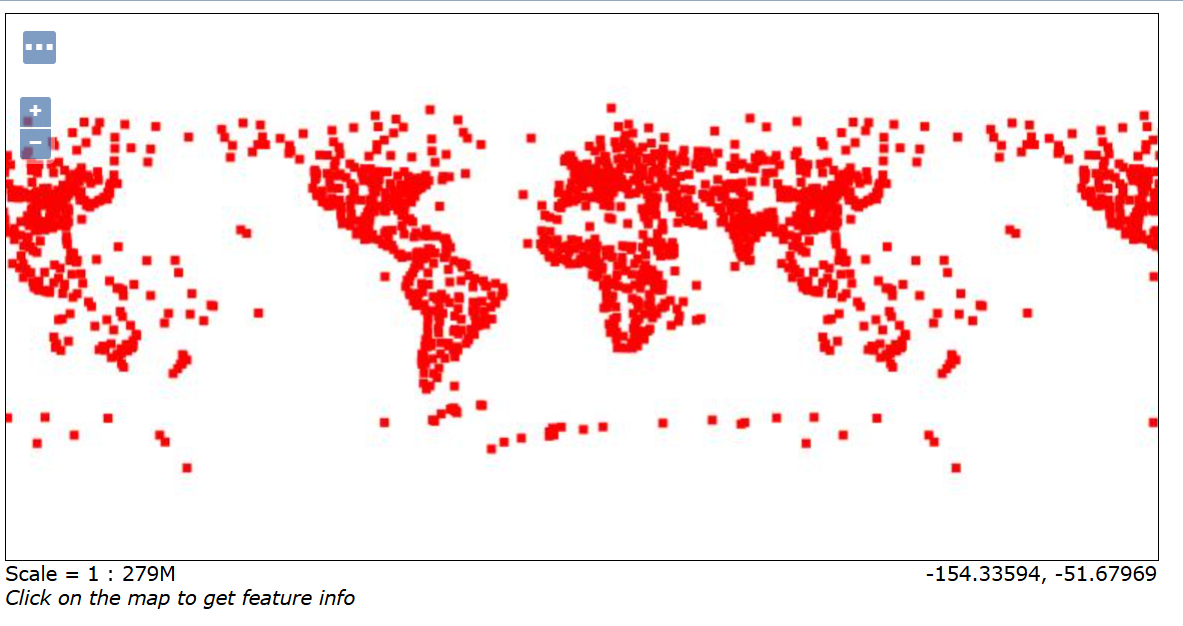
(7)修改默认样式
如果要修改默认的样式,在数据-样式菜单中,通过搜索栏找到与刚刚发布的图层相匹配的样式。我这里有样式是因为populated_places这个图层是geoserver自带的,所以自带了一个默认的样式。我们也可以通过添加一个新的样式来新建样式。点击样式名称后,进入样式编辑器界面,样式可以生成、复制、导入,也可以直接修改代码。
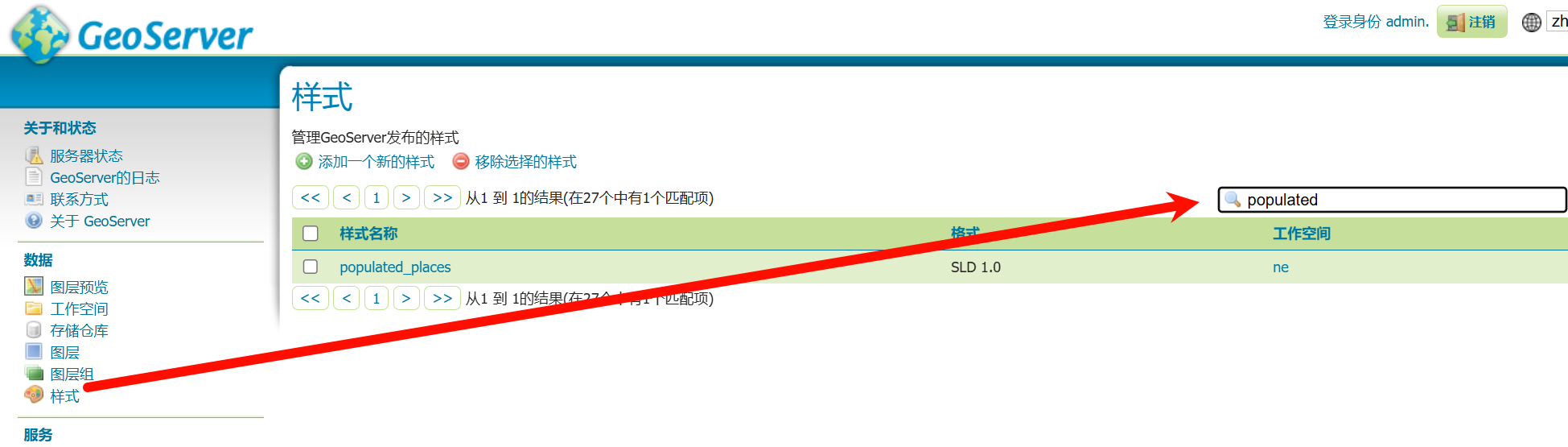
我这里先通过QGIS打开文件,在QGIS中对样式进行了编辑,在编辑好样式后导出为.sld文件。

然后在geoserver中通过选择文件找到刚刚QGIS导出的样式文件,然后点击upload,点击验证无误后,点击保存。
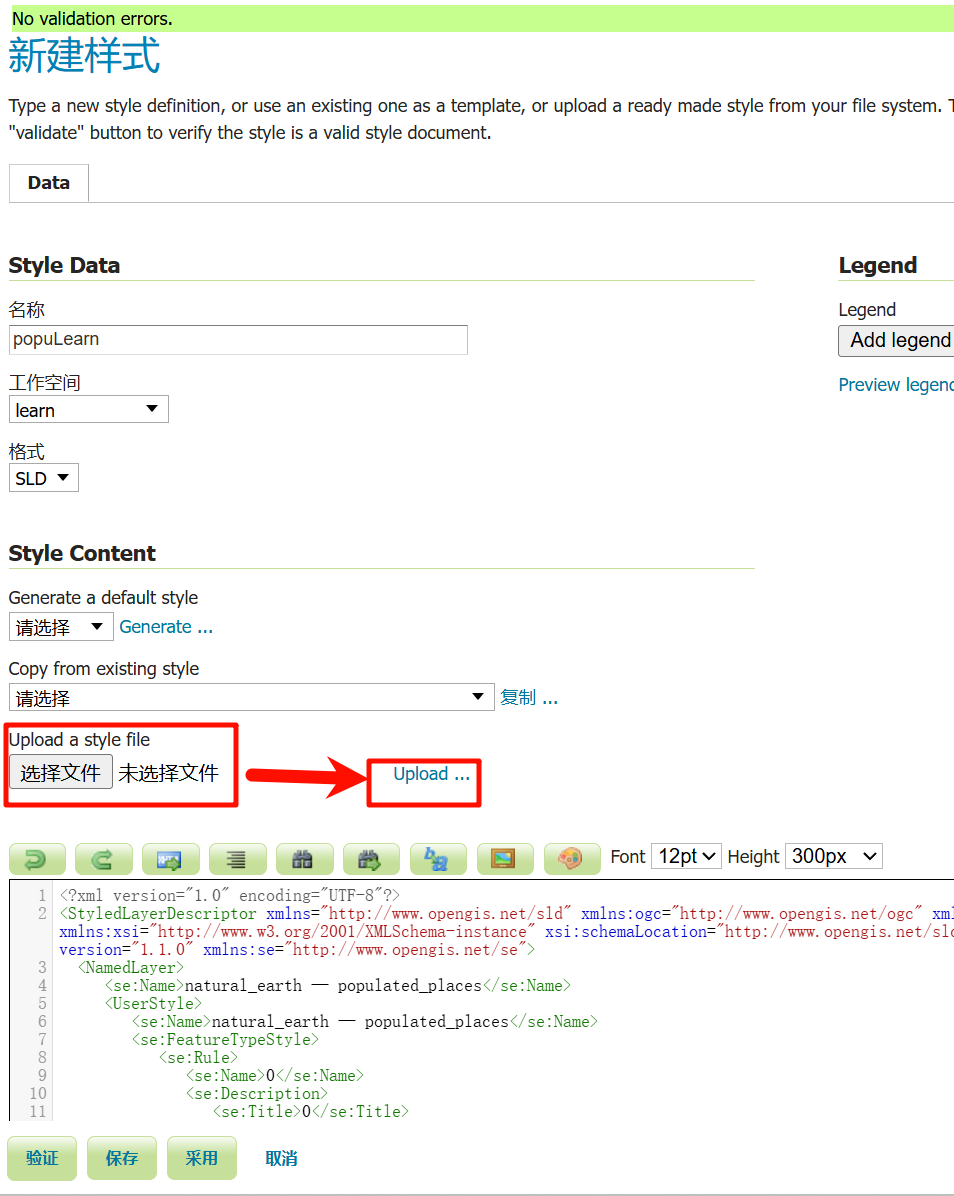
接着在图层中,找到我们的图层,点击图层打开编辑图层页面,找到发布选项卡,修改WMS设置下面的默认样式,并保存。
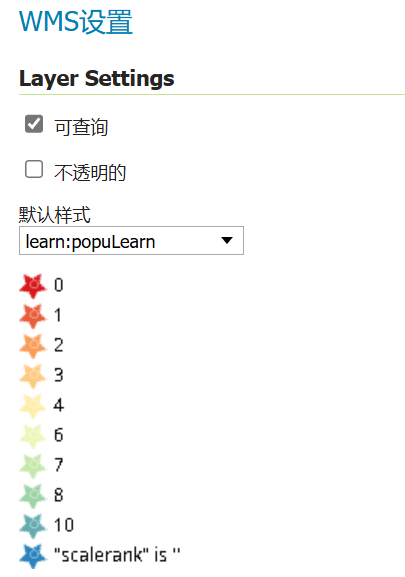
接下来,再通过图层预览我们的文件。

(7)在QGIS中加载图层
我们已经通过 GeoServer 发布了一个 OGC 标准的 Web 地图服务(WMS),也可以使用QGIS软件进行加载,加载的链接便是OpenLayers的链接。

加载后,便可以看到我们已经设置好样式的文件。
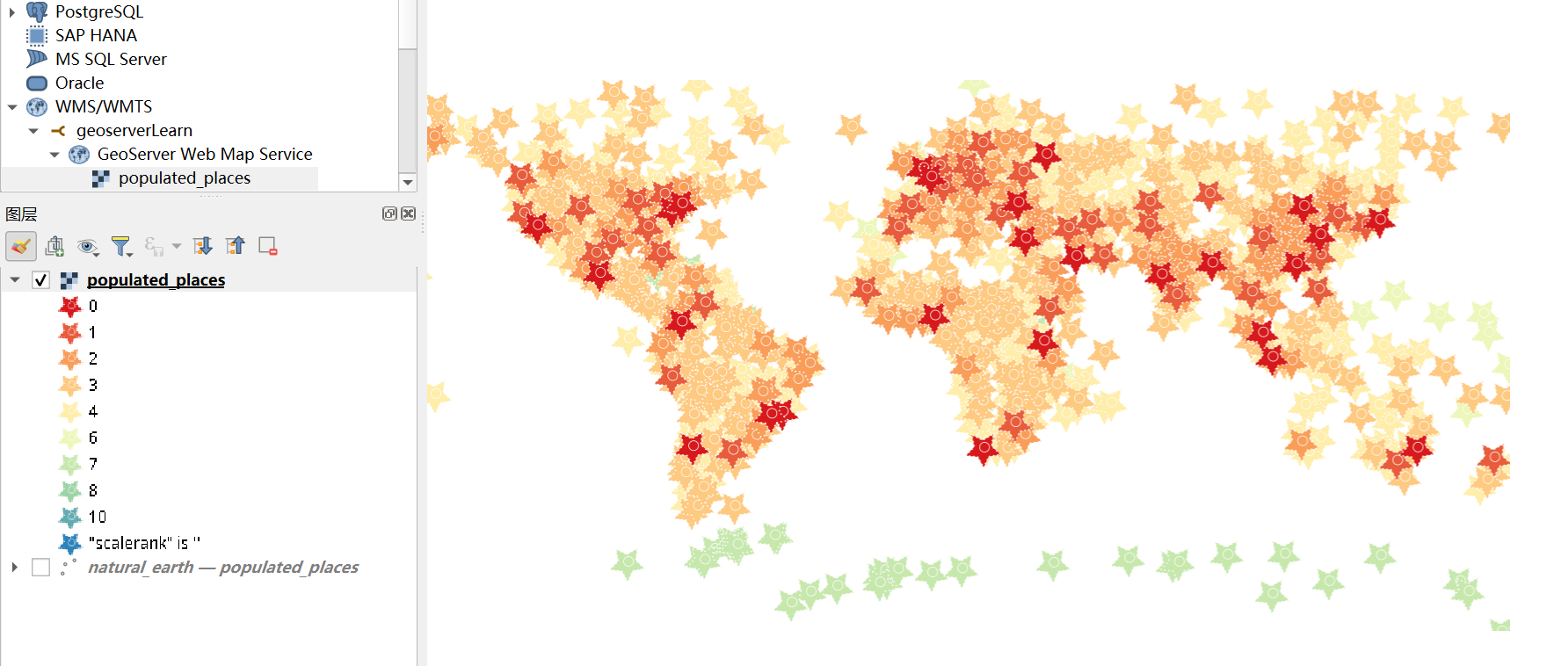






















 2013
2013

 被折叠的 条评论
为什么被折叠?
被折叠的 条评论
为什么被折叠?








